昨天进腾讯云网站,看到实例下有系统盘50G,数据盘30G,但是去面板首页,只看到系统盘,也就是说数据盘没有挂载。
挂载后,可以把备份路径更改到挂载后的数据盘里。
具体步骤如下:
主要参考:https://www.guicaige.com/post/24.html
第一步:
到腾讯云盘选你的数据盘右边的操作-更多-选择挂载 选择勾选要把新硬盘绑定到的同区下的服务器(这里根据你的情况是否要自动续费,我是不需要);
第二步:
腾讯云那边状态显示“已挂载”就说明腾讯云这边没啥事了,现在就是去宝塔那边玩了;
第三步:
宝塔-终端 执行“fdisk -l”
fdisk -l看看是不是有2个盘如果你是第一次添加的话应该会出现一个地址是“/dev/vdb”
说明已经硬盘挂载到你服务器了;
第四步:
既然已经绑定好了 那就是要格式下硬盘了,在执行“mkfs -t ext4 /dev/vdb”
mkfs -t ext4 /dev/vdb说明把你的这个硬盘/dev/vdb 格式 ext4 ;
第五步:
格式后就要在宝塔根目录下新增个文件夹做挂载点,当然也可以其他路径新增目录 执行“mkdir /dataaa”
mkdir /dataaa说明在根目录下新增一个文件名称为dataaa;
第六步:
新增挂载点文件后就要把新的硬盘绑定这个文件夹 执行“mount /dev/vdb /dataaa”
mount /dev/vdb /dataaa说明直接绑定根目录文件名称为dataaa;
到这里就说明完成了绑定了,你就可以刷新宝塔首页了 就可以看到新的硬盘了。
注意:要是期间要换个挂载点文件的话就要先执行“umount /dev/vdb”
umount /dev/vdb把/dev/vdb这个硬盘给解除绑定后再执行“mount /dev/vdb /databbb”
mount /dev/vdb /databbb换到根目录文件名称为datbbb;
注意:重启服务器的话挂载的就失效了,就要重新执行一次性
mount /dev/vdb /文件路径好了看到这里就说明你出师了,这个场景是适合已有数据的,当然新服务器也可以这样玩的。
注意:要指向宝塔的www的话要先关闭应用状态后再用SSH命令去更改www名称,然后再新增www文件后把新硬盘指向www,这个记得要先镜像备份后再操作;
如果只是想拓展网站代码和数据库空间那就默认执行www下的wwwroot网站文件夹 然后再去mysql修改存储位置到www/wwwroot 下新增一个文件夹 做转移就可以,转移保守点;
宝塔要是无法修改文件名称,可以用SSH命令来执行‘mv 旧文件名 新文件名’,记住要修改的文件目录下执行;
下面我教你们怎么做重启服务器后自动挂载的方法:
第一种命令修改方法:
先执行:
mount /dev/硬盘名称 /绑定目录
再执行:
echo "/dev/硬盘名称 /绑定目录 ext4 defaults 1 3" >> /etc/fstab
第二种修改文件方法:
通过修改 /etc/fstab 文件来设置磁盘的自动挂载。具体步骤如下:
1、打开/etc/fstab文件
vi /etc/fstab2.在文件末尾添加以下内容
<磁盘名称> <挂载点> <文件系统格式> defaults 0 0
例如:
/dev/硬盘名称/ 路径 ext4 defaults 0 0
/dev/sdb1 / www ext4 defaults 0 0
3、保存并关闭文件
需要验证的话可以使用以下命令,然后查看磁盘是否挂载上,如果挂载上则说明文件配置成功。
mount -a实在看不懂文字的话就看视频教程:https://www.bilibili.com/video/BV1gE411x7Wz
更多的腾讯云挂载云盘图文教程:https://cloud.tencent.com/document/product/362/5745
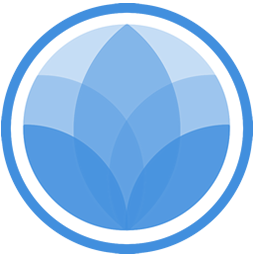






评论